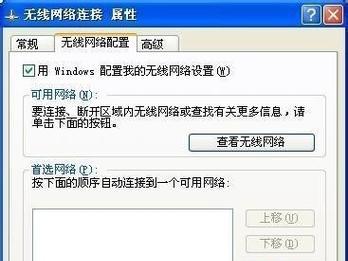现在,无线网络已经成为我们日常生活中不可或缺的一部分。然而,有时我们的笔记本电脑可能会遇到无法连接无线网络的问题。这个问题可能出现在各种不同的情况下,例如在家中、办公室或公共场所。本文将介绍一些常见的导致笔记本电脑无法连接无线网的原因,并提供解决方案帮助您解决这些问题。
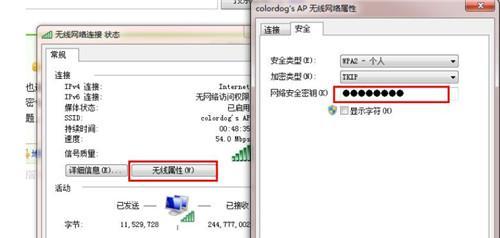
未启用无线网络适配器
有时候,我们可能会忘记启用笔记本电脑的无线网络适配器。在这种情况下,我们需要点击系统托盘中的网络图标,检查是否已启用无线网络适配器。如果没有启用,只需右键单击图标并选择“启用无线网络适配器”选项。
无线网络开关关闭
某些笔记本电脑上配备了物理无线网络开关。如果这个开关被关闭,就无法连接到无线网络。我们需要找到笔记本上的无线网络开关,并确保它处于打开状态。
WiFi密码错误
输入错误的WiFi密码是另一个常见问题。我们需要检查我们输入的WiFi密码是否正确,并确保没有遗漏或输入错误字符。有时,我们也可以尝试重新输入密码,以确保没有错误。
无线网络信号弱
无线网络信号弱可能导致无法连接到无线网络。我们可以尝试将笔记本电脑移动到离无线路由器更近的位置,或者尝试使用信号增强器来增强信号强度。
IP地址冲突
IP地址冲突是指多个设备在同一网络上使用相同的IP地址。这可能导致无法连接到无线网络。我们可以尝试重新启动路由器和笔记本电脑,以获取新的IP地址,或者手动更改笔记本电脑的IP地址。
防火墙屏蔽连接
防火墙设置可能会屏蔽笔记本电脑与无线网络之间的连接。我们需要检查笔记本电脑上的防火墙设置,并确保无线网络连接被允许通过。
无线网卡驱动程序问题
无线网卡驱动程序可能过时或损坏,导致无法连接到无线网络。我们可以尝试更新网卡驱动程序,或者重新安装最新的驱动程序来解决问题。
DHCP设置错误
DHCP(动态主机配置协议)是负责为设备分配IP地址的网络协议。如果我们的笔记本电脑的DHCP设置有问题,可能会导致无法连接到无线网络。我们需要检查DHCP设置,并确保它们是正确配置的。
MAC过滤开启
一些路由器可能启用了MAC地址过滤功能,只允许特定的设备连接到无线网络。如果笔记本电脑的MAC地址没有被添加到允许列表中,就无法连接到无线网络。我们需要检查路由器的设置,并将笔记本电脑的MAC地址添加到允许列表中。
无线网络服务故障
有时候,无线网络服务可能出现故障,导致无法连接。我们可以尝试重新启动路由器和笔记本电脑,或者联系网络服务提供商以解决问题。
操作系统问题
某些操作系统问题可能会影响笔记本电脑的无线连接功能。我们可以尝试更新操作系统或者恢复系统设置来解决问题。
路由器重启问题
在某些情况下,路由器可能需要重新启动以解决无法连接的问题。我们可以尝试从电源中断电并等待几分钟,然后再重新启动路由器。
无线网络故障
如果我们的笔记本电脑无法连接到任何无线网络,但其他设备可以正常连接,那么可能是无线网络模块出现故障。我们可以尝试使用外部USB无线适配器来替代内置的无线网络模块。
重置网络设置
在尝试了上述所有解决方法后,如果问题仍然存在,我们可以尝试重置笔记本电脑的网络设置。这将清除任何可能导致问题的配置,并恢复到默认状态。
当我们的笔记本电脑无法连接无线网时,有多种原因可能导致这个问题。通过检查无线网络适配器、WiFi密码、信号强度、IP地址、防火墙设置和驱动程序等方面,我们可以找到问题的根源并采取相应的解决措施。如果问题仍然存在,我们可以考虑重置网络设置或寻求专业帮助。记住,及时解决无线网络连接问题对于我们的工作和生活至关重要。
笔记本电脑无法连接无线网的原因及解决方法
在现代社会,无线网络已经成为我们生活中不可或缺的一部分。然而,有时我们可能会遇到笔记本电脑无法连接无线网的问题,这给我们的工作和生活带来了不便。本文将深入探讨笔记本电脑无法连接无线网的原因,并提供一些解决方法。
一:确认无线网络是否可用
我们需要确保附近的无线网络是否可用。可以通过手机或其他设备检查周围的无线网络信号是否存在,如果没有信号或信号很弱,那么问题可能出在无线路由器或无线网络本身。在这种情况下,需要检查路由器是否正常工作,或者联系网络服务提供商进行咨询。
二:检查笔记本电脑是否启用了无线功能
确认笔记本电脑是否启用了无线功能是解决问题的第一步。可以通过查看电脑右下角的系统托盘,看是否有无线网络图标。如果图标不存在或灰色不可点击,可能是因为无线功能被禁用。此时,可以通过按下功能键(通常是F2或Fn+F2)或在系统设置中启用无线功能。
三:检查无线网络驱动程序是否正常
无线网络驱动程序是连接笔记本电脑与无线网络的关键。如果驱动程序损坏或不正常,就会导致无法连接无线网的问题。可以通过打开设备管理器,找到网络适配器并检查是否有黄色感叹号或问号来判断驱动程序是否正常。如果存在问题,可以尝试卸载并重新安装最新的驱动程序。
四:重启路由器和笔记本电脑
有时,简单的重启就可以解决连接问题。先尝试重启路由器,等待一段时间后再重新启动笔记本电脑。这样可以清除可能存在的临时问题,并重新建立连接。
五:检查无线网络设置
在某些情况下,可能是因为无线网络设置不正确导致无法连接。在控制面板中找到网络和共享中心,点击"更改适配器设置",找到对应的无线网络连接,右键点击选择"属性",确保"获取IP地址自动"和"获取DNS服务器地址自动"被选中。
六:清除DNS缓存
DNS缓存问题可能会导致无法连接无线网。可以通过打开命令提示符,输入"ipconfig/flushdns"命令来清除DNS缓存。然后重新连接无线网络,看是否能够解决问题。
七:更改无线网络频道
当无线网络频道拥挤时,也会导致连接问题。可以通过登录到路由器设置界面,更改无线网络频道为其他可用的频道,以避免干扰。
八:更新操作系统和驱动程序
有时,无法连接无线网是由于操作系统或驱动程序的问题。可以通过更新操作系统和驱动程序来解决这个问题。可以在设备管理器中检查并更新无线网卡驱动程序,同时保持操作系统及时更新。
九:禁用安全软件和防火墙
有些安全软件和防火墙可能会阻止笔记本电脑连接无线网。可以尝试禁用这些软件或者在软件设置中添加例外规则,以允许无线网络连接。
十:检查MAC地址过滤设置
有些路由器会设置MAC地址过滤,只允许特定的设备连接。如果笔记本电脑的MAC地址没有添加到过滤列表中,就无法连接无线网。可以在路由器设置中查找并添加笔记本电脑的MAC地址。
十一:使用专用网络修复工具
如果以上方法都无法解决问题,可以尝试使用一些专用的网络修复工具。这些工具可以自动检测和修复网络连接问题,提高连接成功率。
十二:重置网络设置
在最坏的情况下,可以尝试重置笔记本电脑的网络设置。可以在控制面板中找到"网络和共享中心",选择"更改适配器设置",右键点击选择"属性",然后点击"重置"按钮来重置网络设置。
十三:联系专业技术支持
如果经过多次尝试仍无法解决问题,建议联系笔记本电脑的制造商或专业技术支持团队寻求帮助。他们可能会提供更具体的解决方案或建议。
十四:常见原因和解决方法
笔记本电脑无法连接无线网的原因可能包括无线网络不可用、无线功能未启用、驱动程序问题、网络设置错误等。我们可以通过确认网络是否可用、检查设备驱动程序、清除DNS缓存、更改无线网络频道等方式来解决这些问题。
十五:提高网络稳定性和安全性的建议
为了提高网络稳定性和安全性,建议及时更新操作系统和驱动程序、安装可靠的安全软件、定期清理网络缓存、避免使用公共无线网络等措施。这些方法可以帮助我们更好地使用笔记本电脑连接无线网,并保护我们的个人信息安全。